如果您依靠 Spotify 應用程序在 Android 上播放音樂,則可以將 Spotify 小部件添加到主屏幕。小部件是小彈出窗口,您可以將其放置在 Android 主屏幕上,供那些不知道的人使用。
小部件為您提供信息或讓您無需打開您喜愛的應用程序即可使用它們的功能。如果您在 Android 主屏幕上添加 Spotify 小部件,則無需打開主應用程序即可控制音樂播放。
不僅如此,Spotify 小部件還可以讓您播放、跳過和暫停音樂播放在 Spotify 應用程序上。因此,如果您想在 Android 和 iOS 上的主屏幕上添加 Spotify 小部件,您正在閱讀正確的指南。
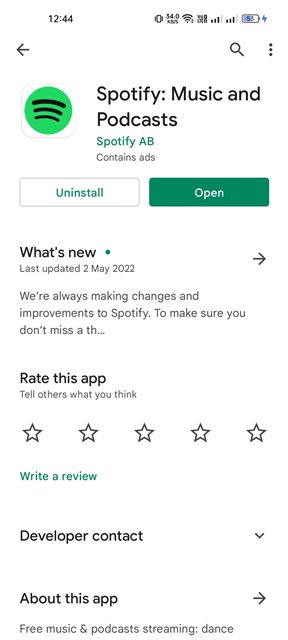
在 Android 設備上獲取 Spotify Widget 的步驟
本文將分享有關如何在 Android 設備上獲取 Spotify 小部件並直接從主屏幕控制音樂的分步指南。
如果您使用 Android 智能手機,則必須按照此方法添加將 Spotify 小部件添加到您的主屏幕。請按照我們在下面分享的一些簡單步驟進行操作。
1.首先,打開 Google Play 商店並蒐索 Spotify。 安裝 Spotify 的所有可用更新。
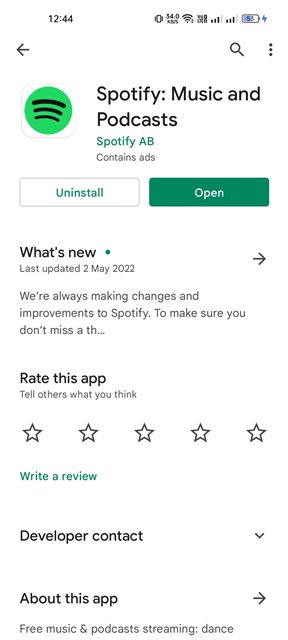
2.更新後,返回主屏幕。現在長按主屏幕並點擊小部件。如果您使用的是 Android 12,請點按左上角的(+ 添加) 按鈕。
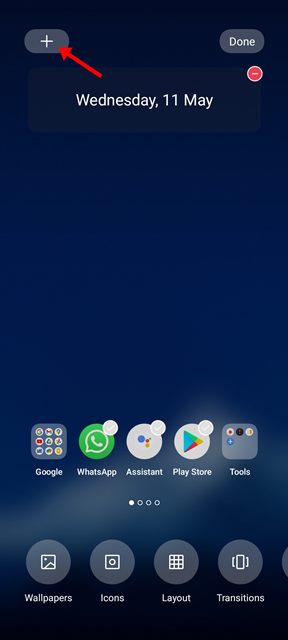
3.在小部件菜單上,向下滾動並找到 Spotify 小部件。只需點擊小部件即可將其添加到主屏幕。
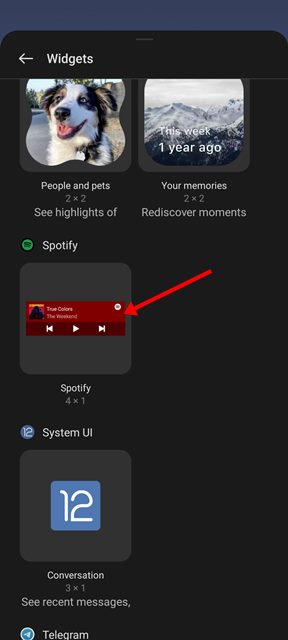
4.要調整小部件的大小,請長按 Spotify 小部件並拖動邊緣。
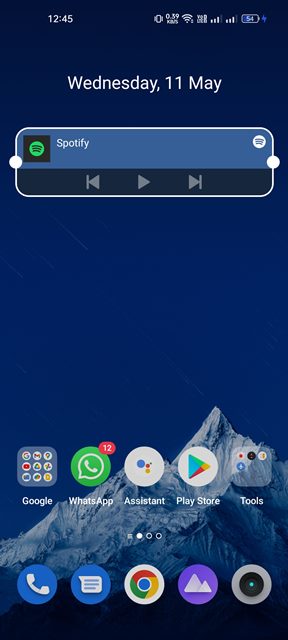
5.如果您想刪除小部件,請長按 Spotify 小部件並選擇刪除。
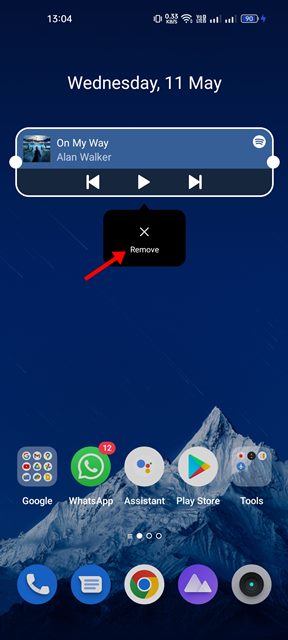
就是這樣!這是您在 Android 設備上獲取 Spotify 小部件的方法。
如果您對小部件不滿意,您可以創建並使用您自己的 Spotify 小部件。但是,您需要使用自定義小部件製作應用程序,例如 Android 版 KWGT。
Spotify 小部件未出現在 Android 鎖定屏幕上
Spotify 控制面板小部件當應用程序處於活動使用狀態時,將出現在鎖定屏幕上。但是,如果 Android 鎖定屏幕上沒有出現 Spotify 小部件,即使在播放音樂時,您也必須嘗試一些操作。
Spotify 未出現在 Android 鎖定屏幕上通常是由於錯誤造成的,該錯誤導致可以通過簡單的手機重啟來修復。如果重新啟動無法解決問題,請按照以下步驟操作。
註銷 Spotify 並重新登錄。確保為 Spotify 啟用了鎖屏上的通知。關閉 Android 的省電模式。清除 Spotify 應用程序的緩存和數據。重新安裝 Spotify 應用程序。
您必須執行以下步驟來修復 Android 上 Spotify 小部件未出現在鎖定屏幕上的問題。
如果您是音樂愛好者並經常通過 Spotify 聽歌曲,將 Spotify 小部件添加到您的 Android 中是件好事。 Spotify Widgets 讓您無需打開應用程序即可控制音樂播放。如果對 Spotify Widgets 不滿意,您可以在 Android 智能手機上使用其他第三方 Spotify 應用程序。